Brugerhåndbog til Mac
- Velkommen
- Nyheder i macOS Tahoe
-
- Intro til Apple Intelligence
- Oversæt beskeder og opkald
- Skab originale billeder med Image Playground
- Opret dine egne emoji med Genmoji
- Brug Apple Intelligence med Siri
- Find de rigtige ord med Skriveværktøjer
- Opsummer notifikationer, og reducer forstyrrelser
- Brug ChatGPT med Apple Intelligence
- Apple Intelligence og anonymitet
- Bloker adgang til Apple Intelligence-funktioner
-
- Indstil en fokusopgave for at koncentrere dig om en opgave
- Bloker ekstra vinduer i Safari
- Brug Diktering
- Udfør hurtige kommandoer med aktive hjørner
- Send e-mails
- Send tekstbeskeder
- Foretag et FaceTime-opkald
- Rediger fotos og videoer
- Brug Livetekst til at interagere med tekst på et foto
- Start en hurtignote
- Vis vej
-
- Introduktion til Kontinuitet
- Brug AirDrop til at sende emner til enheder i nærheden
- Overfør opgaver mellem enheder
- Betjen din iPhone fra din Mac
- Kopier og indsæt mellem enheder
- Stream video og lyd med AirPlay
- Foretag og modtag opkald og tekstbeskeder på din Mac
- Brug internetforbindelsen på din iPhone sammen med din Mac
- Del din Wi-Fi-adgangskode med en anden enhed
- Brug iPhone som webkamera
- Indsæt skitser, fotos og scanninger fra iPhone eller iPad
- Lås din Mac op med Apple Watch
- Brug din iPad som ekstra skærm
- Brug et tastatur og en mus til at kontrollere Mac og iPad
- Synkroniser musik, bøger og andet mellem forskellige enheder
-
- Indstil Familiedeling
- Få anbefalinger til Familiedeling
- Føje familiemedlemmer til en familiedelingsgruppe
- Fjerne familiemedlemmer fra en familiedelingsgruppe
- Administrer indstillingerne til deling og børnesikring
- Del et fotobibliotek
- Samarbejd om projekter
- Find indhold, der er delt med dig
- Find din familie og dine venner
-
- Bestem selv, hvad du deler
- Indstil Mac, så den er sikker
- Tillad, at apps ser din Mac-computers placering
- Brug Privat browser
- Beskyt dine data
- Forstå adgangskoder
- Skift svage eller kompromitterede adgangskoder
- Brug Beskyttelse af anonymitet i Mail
- Brug Log ind med Apple til apps og websteder
- Find en manglende enhed
- Ressourcer til din Mac
- Ressourcer til dine Apple-enheder
- Copyright og varemærker

Højreklik på Mac
Højreklik på Mac kaldes sekundært klik eller ctrl-klik. Du kan åbne genvejsmenuer ved at ctrl-klikke på et emne (f.eks. skrivebordet, symboler eller arkiver) med tastaturet og musen eller pegefeltet.
Ctrl-klik på et emne
Tryk på og hold ctrl-tasten nede, mens du klikker på et emne vha. musen eller pegefeltet.
Tip: Hvis du har et Apple Magic Keyboard med Touch ID og numerisk blok (USB-C), kan du bruge tasten Genvejsmenu ![]() (under F13-tasten) til at åbne en genvejsmenu med tastaturet.
(under F13-tasten) til at åbne en genvejsmenu med tastaturet.
Du kan også vælge flere indstillinger til ctrl-klik til musen eller pegefeltet.
Ctrl-klik på emner kun vha. musen
Du skal muligvis ændre indstillingerne til musen, hvis du vil ctrl-klikke på emner kun vha. musen.
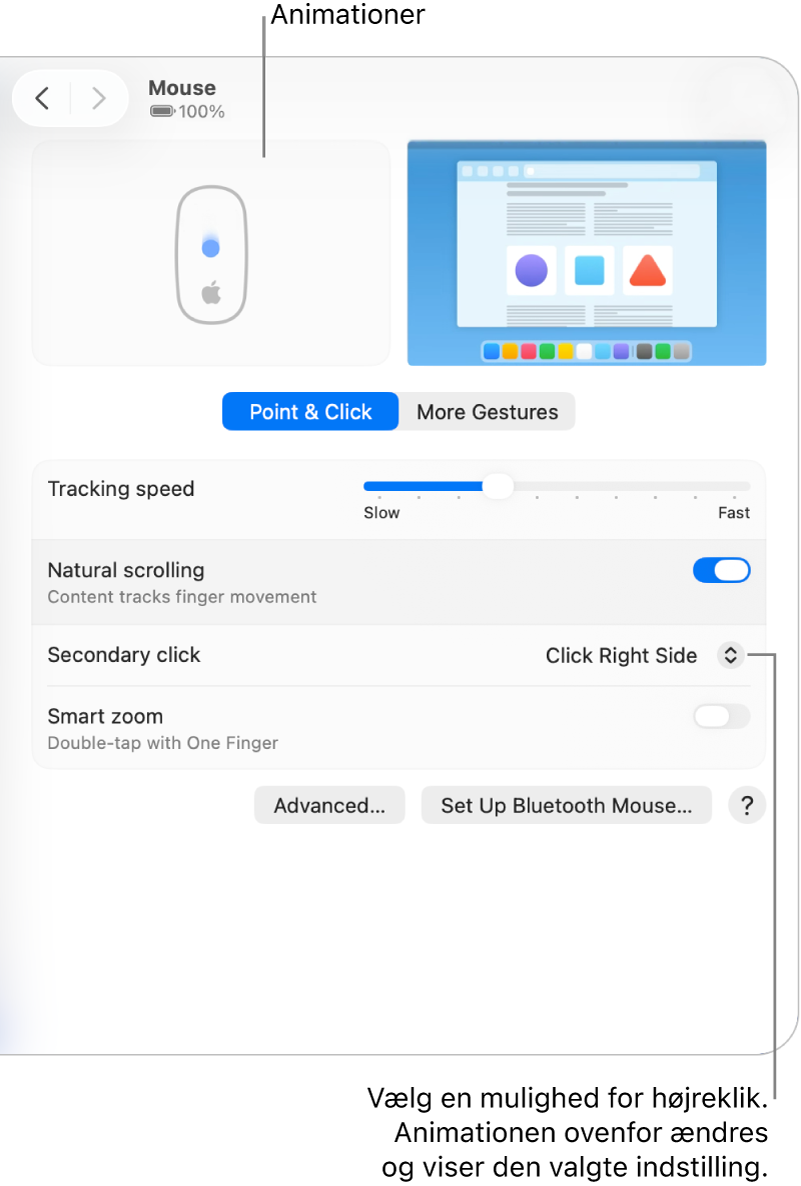
Gå til appen Systemindstillinger
 på din Mac.
på din Mac.Klik på Mus
 i indholdsoversigten. (Du skal måske rulle nedad).
i indholdsoversigten. (Du skal måske rulle nedad).Klik på lokalmenuen “Sekundært klik”, og vælg en mulighed.
Du kan vælge at klikke på højre eller venstre side af musens overflade, afhængigt af hvad der passer dig bedst.
Ctrl-klik på emner kun vha. pegefeltet
Du skal muligvis ændre indstillingerne til pegefeltet, hvis du vil ctrl-klikke på emner kun vha. pegefeltet.
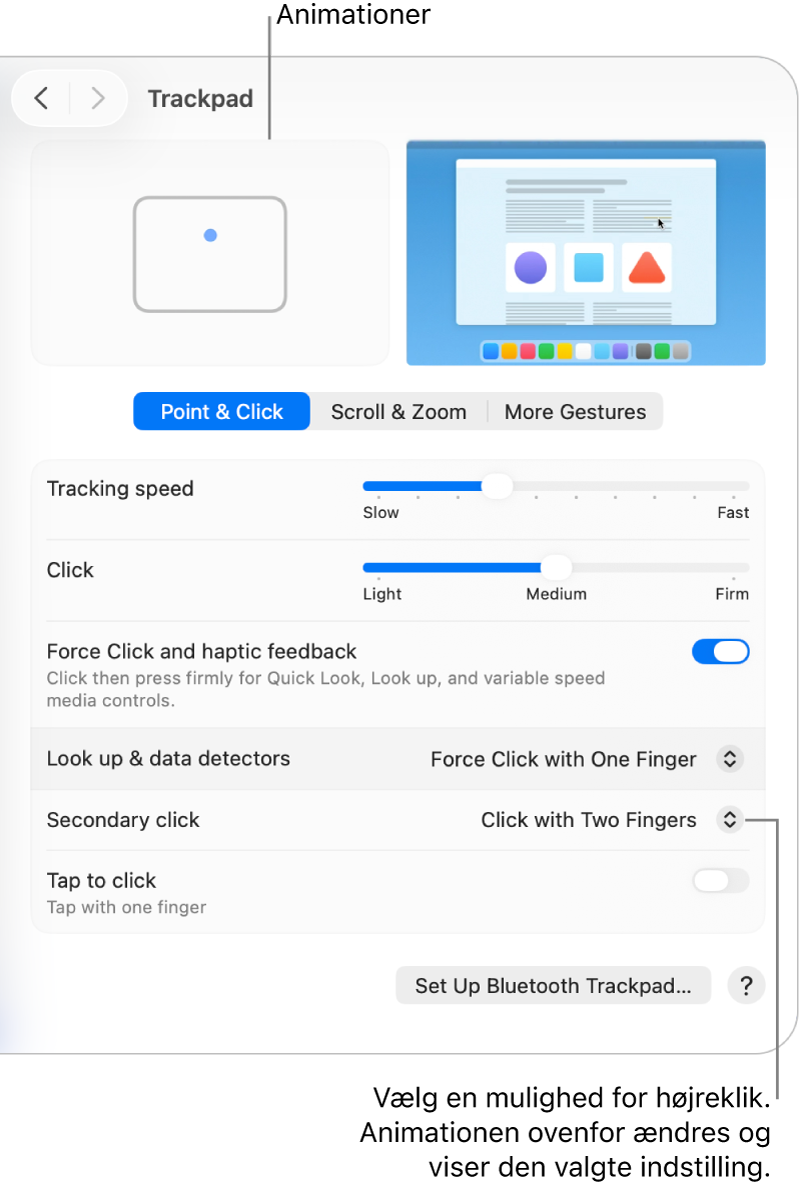
Gå til appen Systemindstillinger
 på din Mac.
på din Mac.Klik på Pegefelt
 i indholdsoversigten. (Du skal måske rulle nedad).
i indholdsoversigten. (Du skal måske rulle nedad).Klik på lokalmenuen “Sekundært klik”, og vælg en mulighed.